

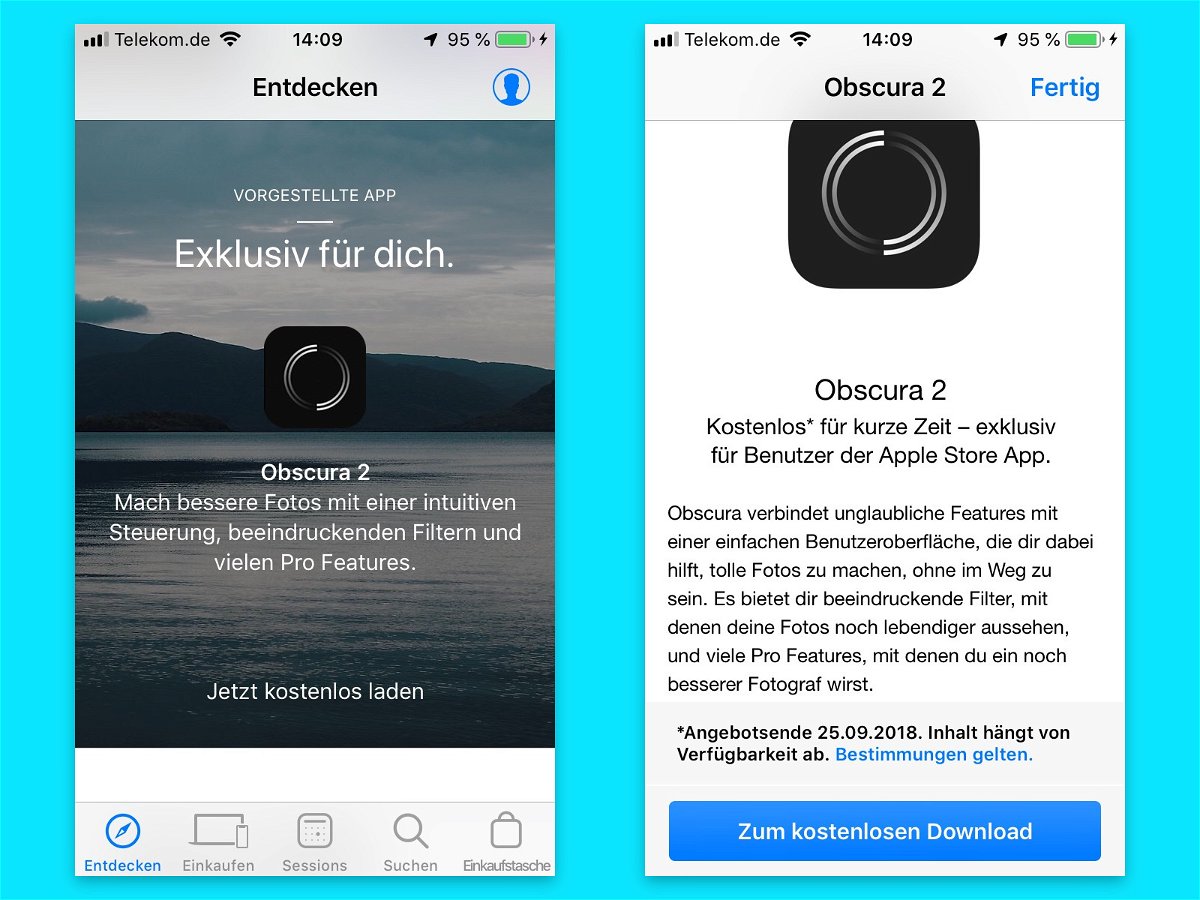
Foto-App für Profis jetzt gratis
Wer unterwegs Fotos machen will, ohne eine teure Spiegelreflex-Kamera mit sich herumzutragen, greift dazu oft auf das eigene Smartphone zurück. Reichen die Funktionen der Kamera-App von iOS nicht mehr aus, nutzt man alternative Kamera-Apps – wie etwa Obscura. Die App kostet normal 5,49 Euro. Mit einem Trick lässt sie sich kostenlos nutzen.
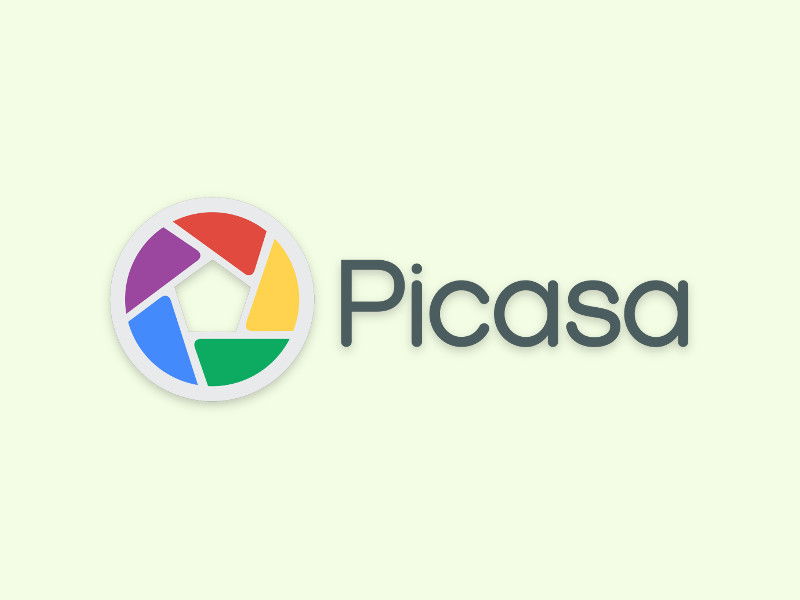
RAW-Fotos von Canon-Kameras ins JPG-Format konvertieren
Die meisten Foto-Programme können mit dem RAW-Format von Digitalkameras nichts anfangen. Anders Google Picasa: Die vielseitige Verwaltungs-Software kann CR2-Bilder nicht nur öffnen, sondern auch nach JPG umwandeln.
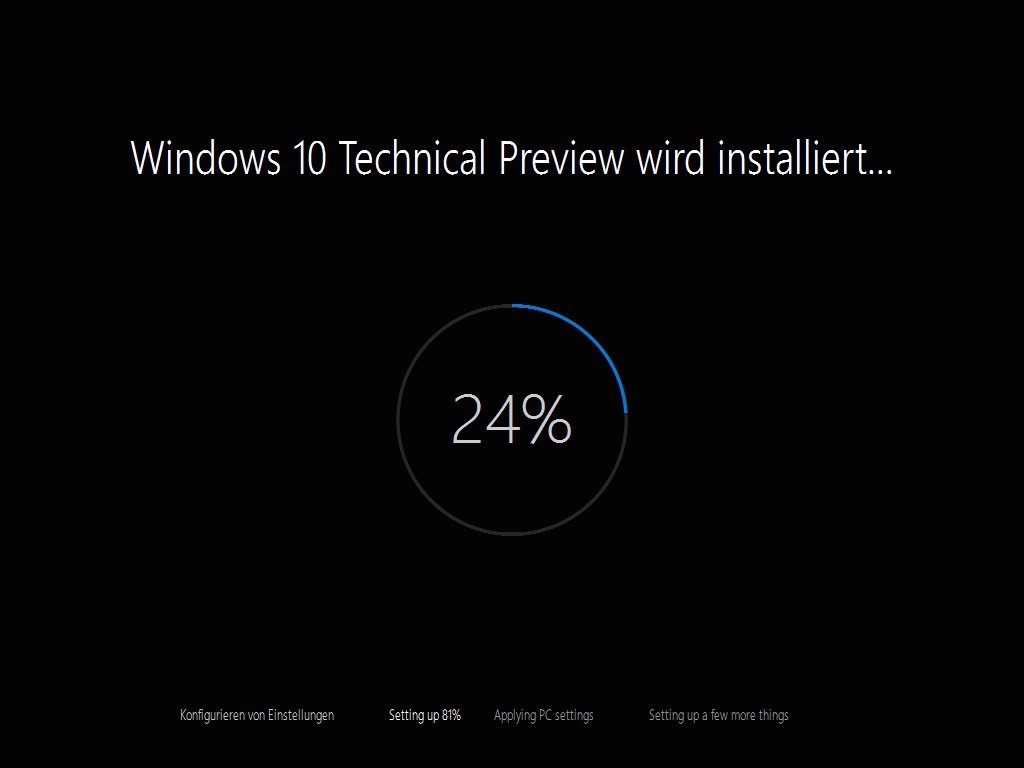
Windows 10 Build 10041: Was ist neu?
Microsoft hat wieder eine neue Vorschauversion von Windows 10 veröffentlicht. Vieles von dem, was die Tester gemeldet hatten, wurde darin bereits umgesetzt. Hier eine Übersicht der Neuerungen in Build 10041.
Unkomprimierte Kamera-RAW-Dateien mit GIMP öffnen
Unter Foto-Experten ist es ein Geheimtipp, mit der Digitalkamera nicht JPG-Dateien, sondern unkomprimierte Rohdaten (RAW) zu speichern. So gibt es keinen Qualitätsverlust, und man kann die Fotos am Computer originalgetreuer bearbeiten. Zum Beispiel mit der freien...RAW-Fotos von Digitalkameras ins zukunftssichere DNG-Format umwandeln
Statt im JPG-Format speichern viele Hobbyfotografen ihre Bilder im RAW-Format. Im Grunde keine schlechte Entscheidung, da das RAW-Format mehr Möglichkeiten zur Nachbearbeitung bietet. Doch im Gegensatz zu JPG gibt es bei RAW keinen einheitlichen Standard. Jeder Hersteller kocht sein eigenes RAW-Süppchen. Wer kein Risiko eingehen möchte, sollte seine Fotos besser im universellen DNG-Format archivieren.



